
Tikrai daugelis iš jūsų bandėte nusiųsti failą ar aplanką su failais el. Paštu arba per „pendrive“ ir jums nepavyko, nes failas užima daug vietos. Jums taip pat nutiko, kad išsiuntėte failą ar failus, kurių nenorite, kad daugiau žmonių perskaitytų, todėl norėjote, kad failas turėtų slaptažodį, kad galėtų pasiekti jo turinį.
Na, tai yra kažkas, ko galima pasiekti nesudėtingu būdu. Mes tiesiog turime įdiegti įrankis, skirtas „Windows“, vadinamas kompresoriumi ir to dėka galime sukurti mažesnius failus, kuriuose gali būti slaptažodis, kad niekas negalėtų jo pasiekti.Kad visa tai padarytume, pirmiausia turime įdiegti suspaudimo įrankį. Apskritai „Windows 10“ jau neša kompresorių, tačiau jis nėra toks išsamus, kaip kiti išoriniai įrankiai. Populiariausi kompresoriai yra „WinZip“ ir „WinRar“, tačiau jie nėra nemokami kompresoriai, tačiau po bandomojo laikotarpio turime sumokėti už jų naudojimą, kitaip mes turėsime sumažintą pajėgumą. Būtent dėl to mūsų pasirinkta parinktis vadinama 7-Zip, nemokamas atvirojo kodo kompresorius, kurį galime atsisiųsti iš čia ir įdiekite jį į „Windows“.
„7-Zip“ yra nemokama ir nemokama alternatyva suspaustiems failams kurti
Įdiegę „7-Zip“ į savo „Windows“, antriniuose meniu pasirodys naujas įrašas pavadinimu 7-Zip. Pažymėjus šią parinktį, pasirodys keli submeniu, kuriuos naudosime suspaustam failui sukurti.
Dabar, norėdami suspausti failą, turime pažymėti arba pasirinkti aplanką ar failus, kuriuos norime suspausti. Dešiniuoju pelės mygtuku spustelėkite juos ir einame į „7-Zip“ meniu. Ten mes pasirenkame variantą, kuris mums labiausiai patinka. Paprastai geriausios parinktys yra „Įtraukti į archyvą ..“ arba „Įtraukti į XXX.zip“. Šių parinkčių skirtumas yra tas, kad pirmasis leidžia mums pasirinkti parinktis, kurias norime sukurti failą, o antroji sukuria suspaustą failą su tokiu pavadinimu ir standartinėmis programos parinktimis.
Jei norime sukurti tik suglaudintą failą, greičiausias dalykas yra pasirinkti antrąjį variantą, bet Jei norime sukurti suglaudintą failą su slaptažodžiu, turime pasirinkti pirmąjį variantą. Kai pasirinksime šią parinktį, pasirodys toks ekranas kaip šis:
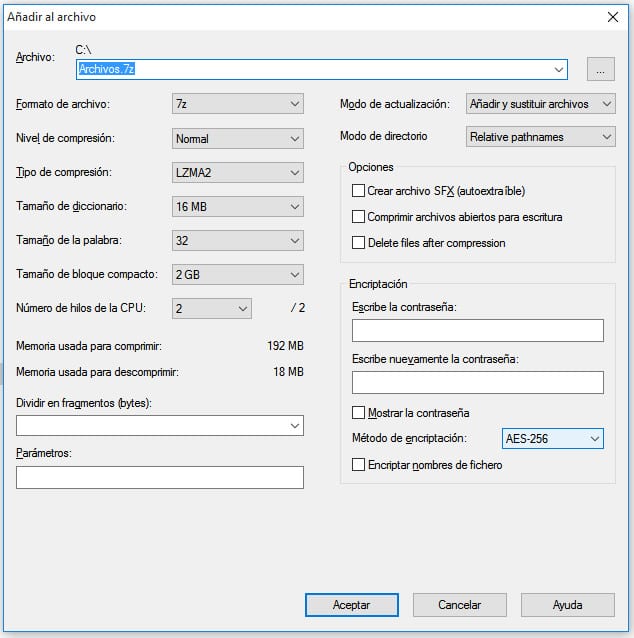
Joje turime pažymėti ne tik failo pavadinimą, kurį norite suspausti, bet ir norimą formatą, paprastai turime pažymėti „zip“ parinktį. Įjungta šifravimo parinktį turime pasirinkti „ZipCrypto“ arba AES-256 parinktį ir slaptažodžio lauke įveskite slaptažodį. Spaudžiame mygtuką Gerai ir bus sukurtas suglaudintas failas su slaptažodžiu. Kaip matote, tai padaryti lengva ir paprasta.